【たったの7STEP】Kindle Unlimitedの登録手順を一から解説

- Kindle Unlimitedの登録方法を知りたい
- パソコンが苦手でも簡単に登録できると嬉しい
Kindle Unlimitedに興味があっても、登録がめんどくさいと思っていませんか?
この記事では
- Kindle Unlimitedのサービスの概要
- Kindle UnlimitedとPrime Readingの違い
- たった7STEPで完了するKindle Unlimited登録手順
こんな内容をKindle Unlimited活用歴5年、普段はシステムエンジニアとして初心者にわかりやすい手順書作成を日課のように行うこはくが初心者向けに解説します。
この記事を見ながら一緒に登録をしてもらうことで、簡単にストレスなくKindle Unlimitedを始めることができます。
たったの7STEPで完了してしまうので、今すぐ一緒に操作してみましょう。
kindle unlimitedとは?
最初にkindle unlimitedというサービスについて説明します。
kindle unlimitedとは本の読み放題サブスクサービス
Kindle Unlimitedとは販売サイトでおなじみAmazonが提供している、”本が読み放題になるサブスクサービス”です。
月額980円で、ジャンル問わず200万冊以上の本が読み放題となっています。
広いジャンルの本が読み放題なので、利用シーンに応じてとても便利に活用できます
<例>
- 勉強したいとき:ビジネス書、自己啓発書、専門書
- 物語を読みたいとき:小説
- 息抜きしたいとき:マンガ、雑誌
Kindle Unlimitedとプライム会員のPrime Readingの違い
Kindle Unlimitedと似たようなサービスにPrime ReadingというAmazonサービスがあります。
この両サービスの違いについて把握していますか?
ここでは簡単に解説します。
| Kindle Unlimited | Prime Reading | |
| サービスの概要 | 月額料金を支払うことで対象となる 多くの本や雑誌を借り放題で利用できるサービス | Amazon Prime会員向けに提供され、 選定された本や雑誌を無料で借りることができるサービス |
| 利用料金 | 980円/月の料金が発生 | Amazon Prime会員には無料で提供 (ただしAmazon Prime会員は年会費5,900円) |
| 対象コンテンツ | 対象となる書籍や雑誌が非常に幅広く、多岐にわたる。 小説、ビジネス書、エンターテインメント、学術書など約200万冊の本が対象 | 幅広いジャンルの本が対象となるが、Kindle Unlimitedほどの幅広さはない。 約1000冊以上の本が対象 |
Kindle unlimitedはプライム会員じゃないと始められないのか?
よくある疑問として、Kindle unlimitedはアマゾンプライム会員じゃないと始められないのか?という話題が上がります。
しかしご安心ください。
結論、Kindle unlimitedはアマゾンプライム会員じゃなくても始められます。
さらに、アマゾンプライム会員との差もありませんのでサービスを存分に活用いただけます。
kindle unlimitedを初月無料で始める方法
ここまででKindle unlimitedとはどんなサービスなのか、について解説しました。
ここからは実際にKindle unlimitedを始める手順を解説していきます。
インターネットの操作が苦手な方でも分かりやすいように説明していきますので安心してついてきてくださいね。
始め方を手順に沿って解説
まずは始め方の全体像を把握しましょう。
作業の大きな流れとしては以下となります。
- ①URLからKindle Unlimitedの登録画面を開く
- ②画面に従ってアマゾンアカウントを作成する
- ③アカウントを登録出来たら読みたい本を検索し、今すぐ読む
この流れに沿って手順の説明をしていきます。
Kindle Unlimitedの登録手順
手順1. Kindle Unlimitedへアクセス
以下URLからKindle Unlimitedのwebページにアクセスする
手順2. サインイン
ページ中央の「サインイン」のボタンをクリックする
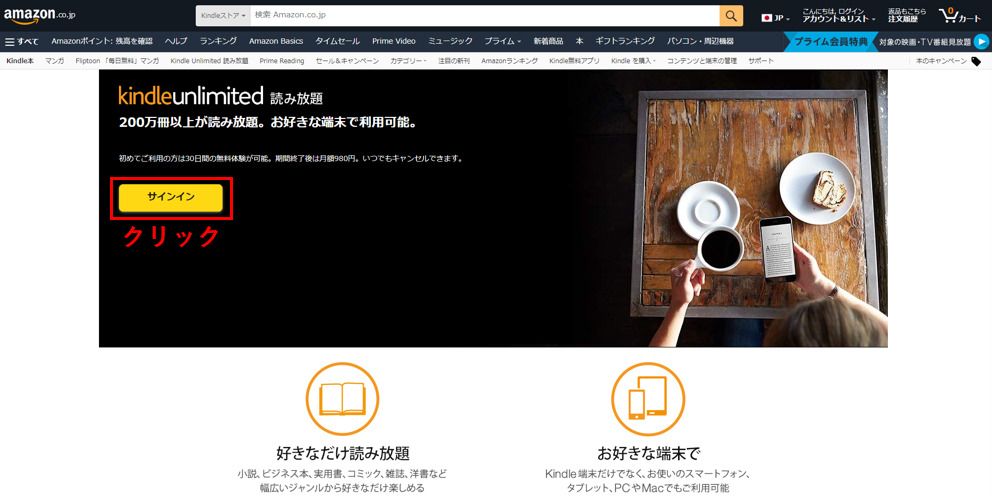
手順3. Amazonアカウントの作成
amazonアカウントのログイン画面が表示されるため、下部の「Amazonアカウントを作成する」ボタンをクリックする
(すでにアカウントを持っている人はログインの上、手順6まで飛ばしてください)
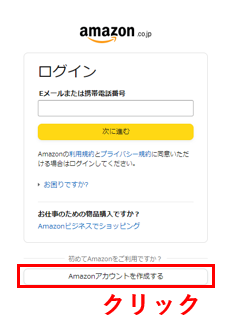
手順4. アカウント情報の入力
amazonアカウントのログイン画面が表示されるため氏名・メールアドレス・パスワードを入力して「次に進む」をクリックする
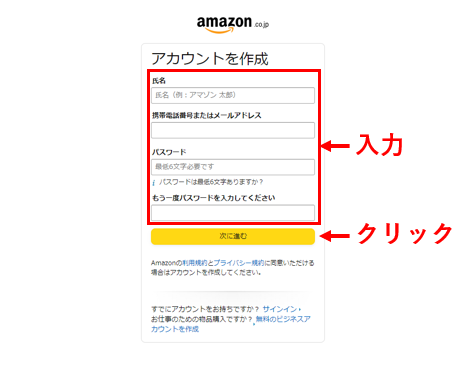
手順5. 確認コードの認証
入力したメールアドレス宛てに届いたメールに記載の確認コードを、確認コード入力画面に登録する
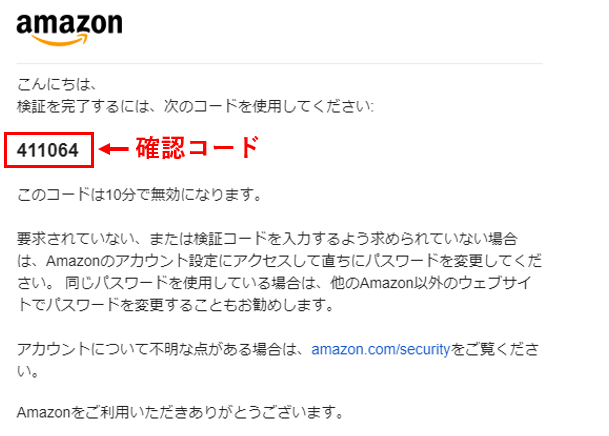
手順6. Kindle Unlimitedの無料体験を始める
以下画面が表示されるため、「30日間の無料体験を始める」をクリック
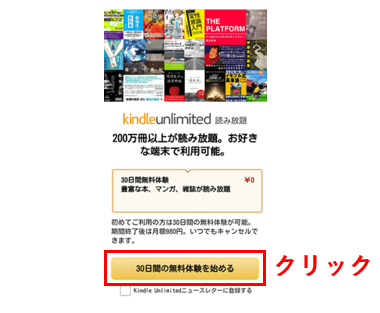
手順7. 支払方法の選択
支払方法を一つ選択し、以後は登録情報を入力する
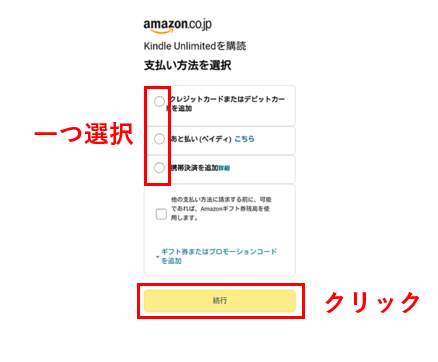
注)無料体験会員でも、支払方法の選択が必要となります。
無料会員中に費用は発生しませんが、無料期間終了後に自動的に有料会員として
費用が発生します。
無料期間中だけ利用したい方は、期間中に解約手続きを行ってください
手順8. Kindle Unlimited利用開始
これで晴れてKindle Unlimitedを利用できるようになりました。
読みたい本を検索し、Kindle Unlimitedとマークがついている本が無料で読める本となります。
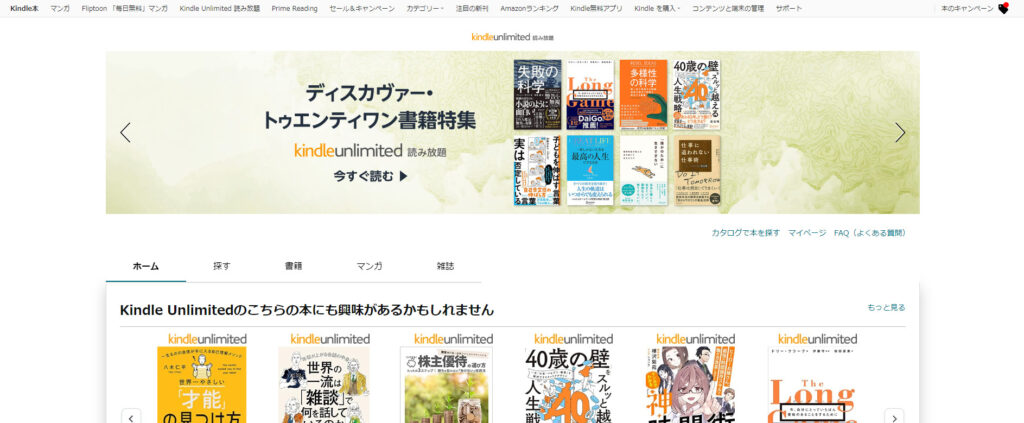
以上でKindle Unlimited登録手順の解説は終了です。
無料期間を存分に活用してたくさんの良書に出会えることを祈っています。
